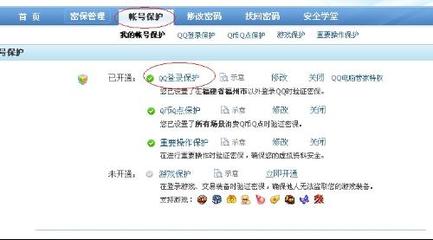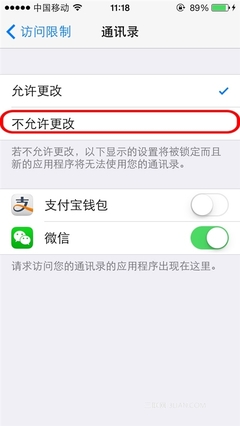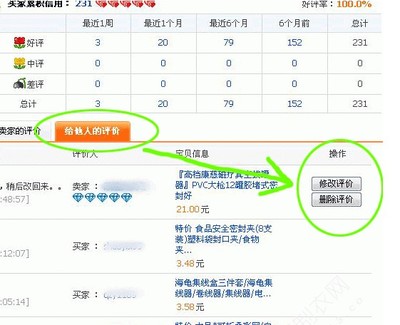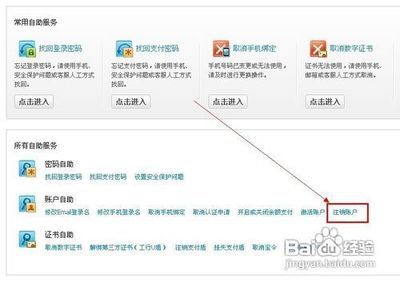教你如何取消淘宝帐号,史上最全解决方案----想学的请往下看--------
如何取消注销淘宝账号——工具/原料电脑如何取消注销淘宝账号——方法/步骤
如何取消注销淘宝账号 1、
进入淘宝网-----点击右上角的“联系客服”---进入步骤2
如何取消注销淘宝账号 2、
点击“自助服务”---进入步骤3
如何取消注销淘宝账号 3、
点击“注销”进入步骤4
如何取消注销淘宝账号_怎么注销淘宝网账号
如何取消注销淘宝账号 4、
如果你满足注销条件的话,点击“点此提交”
如何取消注销淘宝账号_怎么注销淘宝网账号
如何取消注销淘宝账号 5、
登录你的淘宝帐户---进入步骤6
如何取消注销淘宝账号 6、
点击“我已阅读并同意协议,进入注销”-----进入步骤7
如何取消注销淘宝账号 7、
选择注销原因---点击“提交并确认注销”----进入步骤8
如何取消注销淘宝账号_怎么注销淘宝网账号
如何取消注销淘宝账号 8、
点击”发送验证码“------输入接收到的验证码------点击“确定”
如何取消注销淘宝账号 9、
如果手机号已经不用了,点击“更多验证方式”------选择其它解决方案----进入步骤10
如何取消注销淘宝账号_怎么注销淘宝网账号
如何取消注销淘宝账号 10、
点击无法通过认证右侧的“查看方案”------点击“提交客服申请单”----进入步骤11
如何取消注销淘宝账号_怎么注销淘宝网账号
如何取消注销淘宝账号 11、
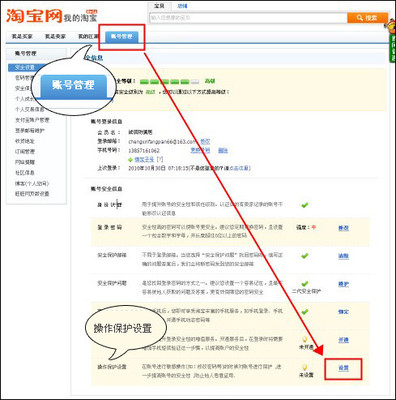
填写信息----点击“提交”-----等待结果----完成
 爱华网
爱华网